w7桌面比例大小怎么调整 win7桌面显示屏幕比例设置教程
更新时间:2024-04-17 11:42:11作者:yang
在使用Windows 7系统时,我们经常会遇到桌面显示屏幕比例不合适的情况,这时候就需要对桌面比例大小进行调整,调整桌面显示屏幕比例可以让我们更舒适地使用电脑,提高工作效率。接下来我们就来了解一下如何在Win7系统中调整桌面显示屏幕比例的设置方法。
操作方法:
1.点击左下角电脑打开“控制面板”。
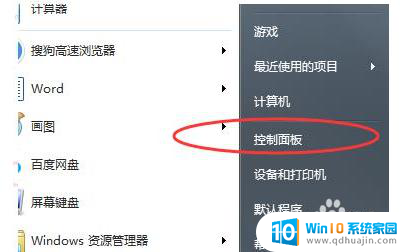
2.随后在控制面板中找到“外观”。
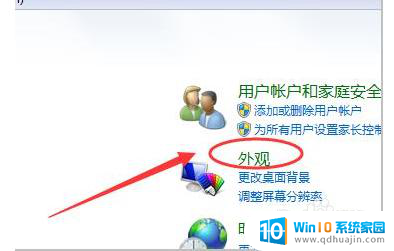
3.进入外观后点击“显示”。
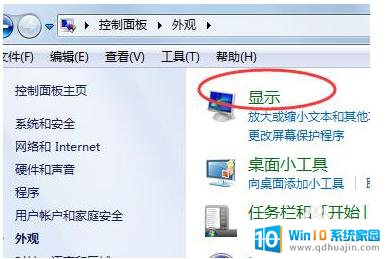
4.随后即可根据需要显示的效果进行桌面的大小显示调节。
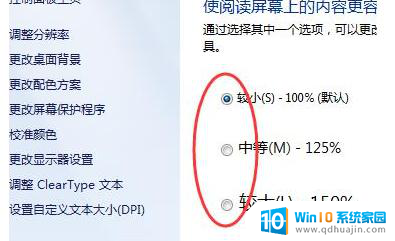
5.也可以点击左侧的“调整分辨率”。
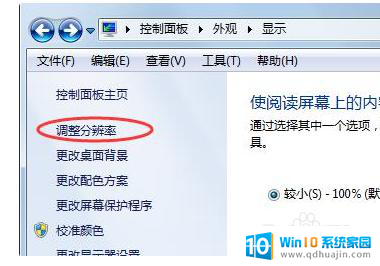
6.通过更改屏幕分辨率来调整电脑桌面的比例。
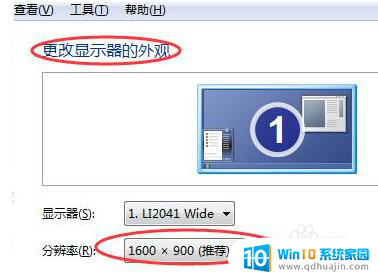
以上就是关于如何调整W7桌面比例大小的全部内容,如果您遇到相同情况,可以按照小编的方法来解决。
w7桌面比例大小怎么调整 win7桌面显示屏幕比例设置教程相关教程
热门推荐
win7系统教程推荐
- 1 win7相机怎么打开 Win7摄像头如何打开
- 2 win 7怎么设置系统还原点 win7笔记本恢复出厂设置快捷键
- 3 windows7系统截图工具快捷键 Win7系统截图快捷键教程
- 4 win7系统怎么查主板型号 win7主板型号查看方法
- 5 win7添加不了打印机 win7无法添加网络打印机怎么办
- 6 win7怎么连有线耳机 Win7耳机插入后无声音怎么办
- 7 window7怎么联网 Win7无线上网和宽带上网设置教程
- 8 固态硬盘 win7 win7系统固态硬盘优化设置教程
- 9 win7 怎么共享文件 Win7如何在局域网内共享文件
- 10 win7电脑蓝牙怎么连接音响 Win7连接蓝牙音箱教程
win7系统推荐